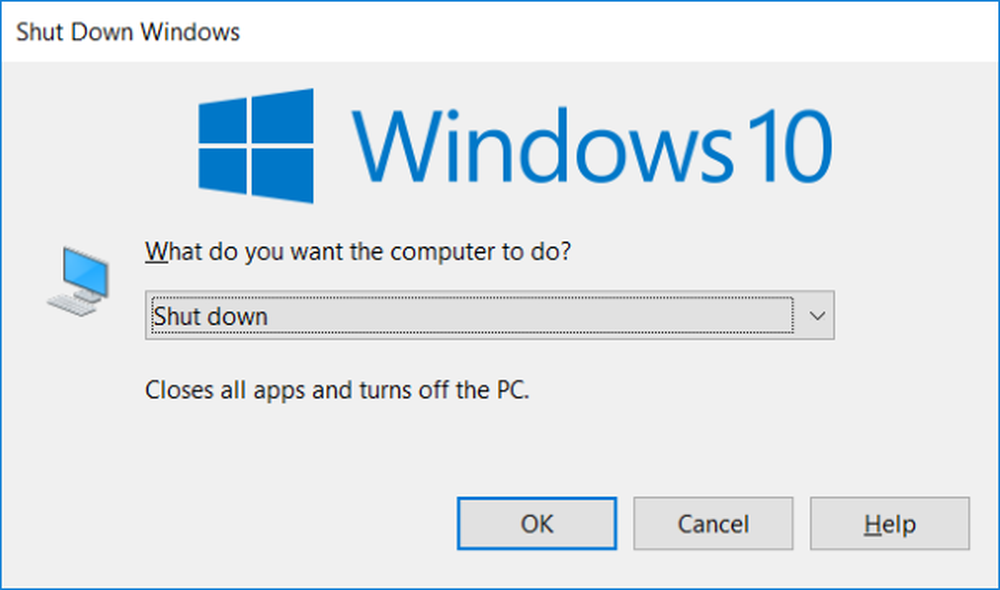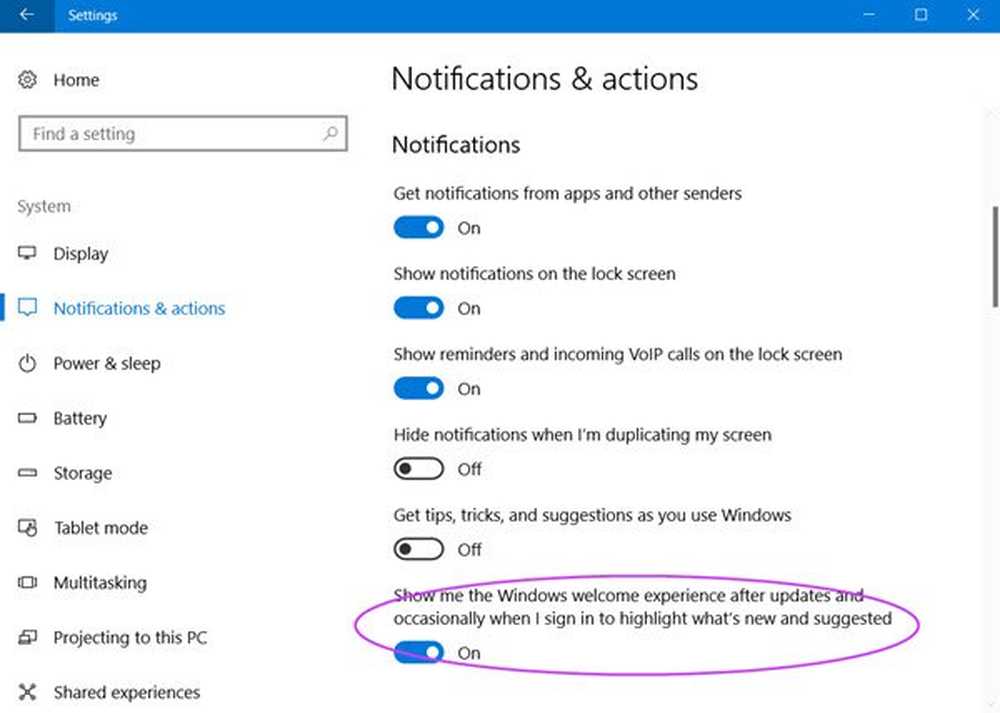Opriți Windows 10 de la ștergerea memoriei cache Thumbnail

Dacă sunteți un utilizator obișnuit Windows 10 și utilizați-l destul de des pentru a stoca sute de mii de fotografii, atunci este posibil să le accesați în principal prin vizualizarea Miniaturi. Alte vizualizări, cum ar fi Detalii, Listă și Icon, par a fi destul de nepotrivite și irelevante pentru fotografii. Ce se întâmplă dacă cache-ul de miniaturi pare să se distrugă periodic? Poate fi infuriat. Recent, o eroare identificată în Windows 10 Falls Creators Update v1709 pare să provoace această problemă. Bug-ul forțează Windows pentru a șterge thumbnail cache după fiecare repornire sau oprire. Dacă memoria cache a Windows 10 Thumbnail se șterge singură, utilizând acest truc de registry, puteți opri Windows 10 să nu mai șterge automat memoria cache Thumbnail după fiecare repornire.
Opriți Windows 10 de la ștergerea memoriei cache Thumbnail
Problema identificată ca o sarcină în Întreținerea automată, numită SilentCleanup, cauzează miniaturile să dispară de fiecare dată când porniți. Deci, tot ce trebuie să faceți pentru a elimina această problemă este oprirea executării sarcinii.
Rețineți că metoda vă cere să efectuați modificări în setările de registry. Ca atare, trebuie să aveți o precauție deosebită înainte de a continua.
Deschideți caseta de dialog "Rulați", tastați "regedit'și apăsați tasta' Enter '.
Apoi, navigați la următoarea cheie-
HKEY_LOCAL_MACHINE \ SOFTWARE \ Microsoft \ Windows \ CurrentVersion \ Explorer \ VolumeCaches \ Cache Thumbnail
Aici, dacă observați că intrările sunt pentru Curățire disc cu un Autorun Valoarea DWORD setată la "1", Înseamnă că funcția SilentCleanup este" ON "și permite autorunului să șterge cache-ul de miniaturi.
Pentru a anula această modificare, faceți clic dreapta pe Autorun și alegeți opțiunea "Modificați" așa cum se arată în imaginea de mai jos.
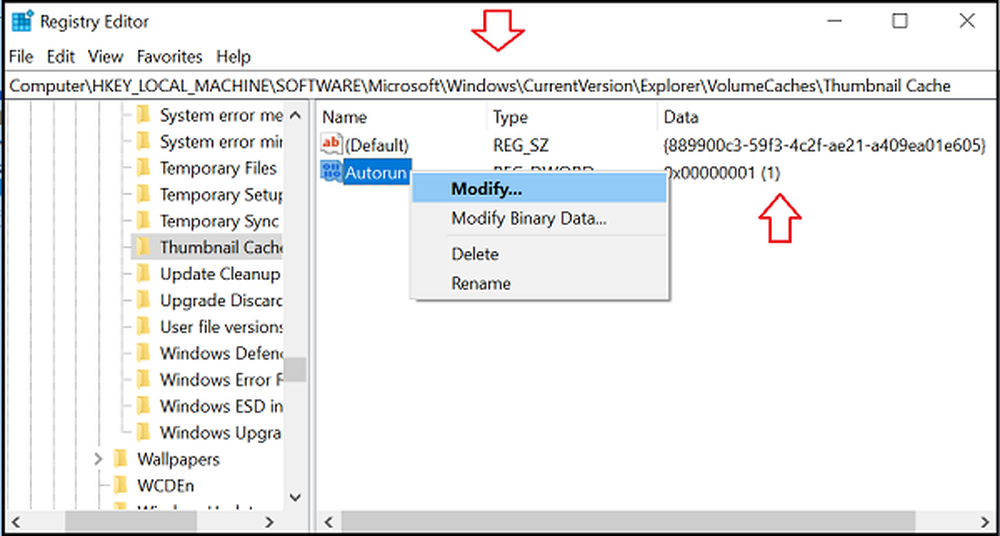
Sub casetă, modificați valoarea de la "1" la „0“ care indică "OFF".
În mod similar, găsiți următoarea intrare în editorul de registry
HKEY_LOCAL_MACHINE \ SOFTWARE \ WOW6432Nodec \ Microsoft \ Windows \ CurrentVersion \ Explorer \ VolumeCaches \ Cache Thumbnail
Acolo, dacă observați din nou că majoritatea intrărilor sunt pentru curățarea discului cu Autorun având o valoare setată la „1“ care este "ON", schimbați-l „0“ care este "OFF".

Asta e!
Ați oprit Windows 10 de la ștergerea automată a cache-ului Thumbnail la repornire. Trebuie doar să închideți Editorul de Regiștri și să reporniți PC-ul pentru a permite schimbărilor să se producă.
Miniaturile sunt destinate să facă mult mai ușor procesul de navigare în File Explorer, oferind practic o vizualizare miniaturală a fiecărui tip de fișiere, fie că sunt fotografii, clipuri video sau orice fișiere de documente. Annoyances, cum ar fi acest lucru poate submina experiența Windows.